Guías de migración de Gmail
¿Cómo conceder acceso del servicio Help Desk Migration a la cuenta de G Suite?
Help Desk Migration ha recibido la verificación oficial de Google. No tendrá que preocuparse por configuraciones adicionales. Simplemente conecte su cuenta de Gmail al Migration Wizard, y estará todo listo. Durante la configuración de la migración de demostración, autorice simplemente su cuenta de Gmail para realizar el proceso.
Aquí está el proceso para proporcionar acceso de Migration Wizard a su cuenta de Gmail:
1. Vaya a Migration Wizard y comience una migración de demostración.
2. Elija Gmail como su plataforma de origen.
3. Inicie sesión con su cuenta de Gmail.
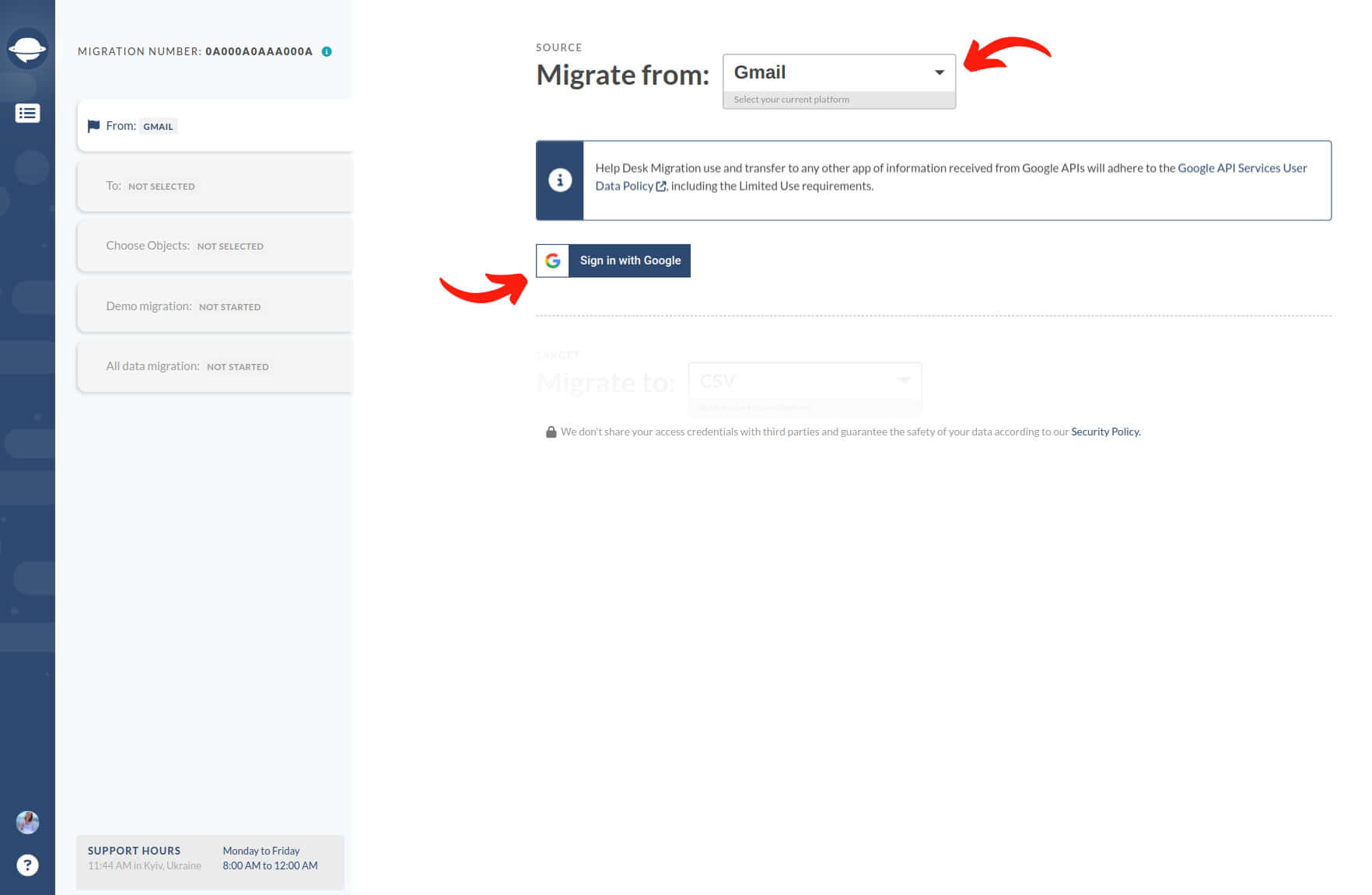
4. Elija una cuenta para continuar con Help Desk Migration para Gmail.
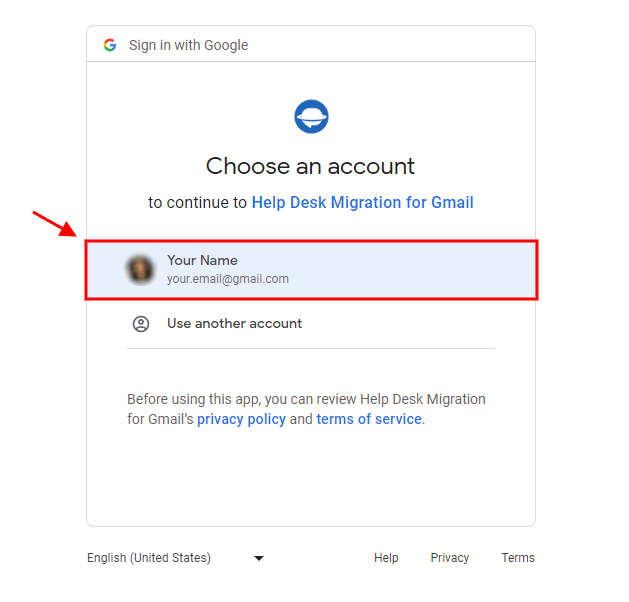
Nota: Al conectar su cuenta de Gmail, puede revisar la Política de privacidad y los Términos de servicio de Help Desk Migration.
5. Revise los permisos que está concediendo a Help Desk Migration. Haga clic en "Más información" para ver los permisos detallados, que incluyen:
- Ver sus mensajes de correo electrónico
- Buscar sus mensajes de correo electrónico
- Acceder a su configuración (como filtros y etiquetas)
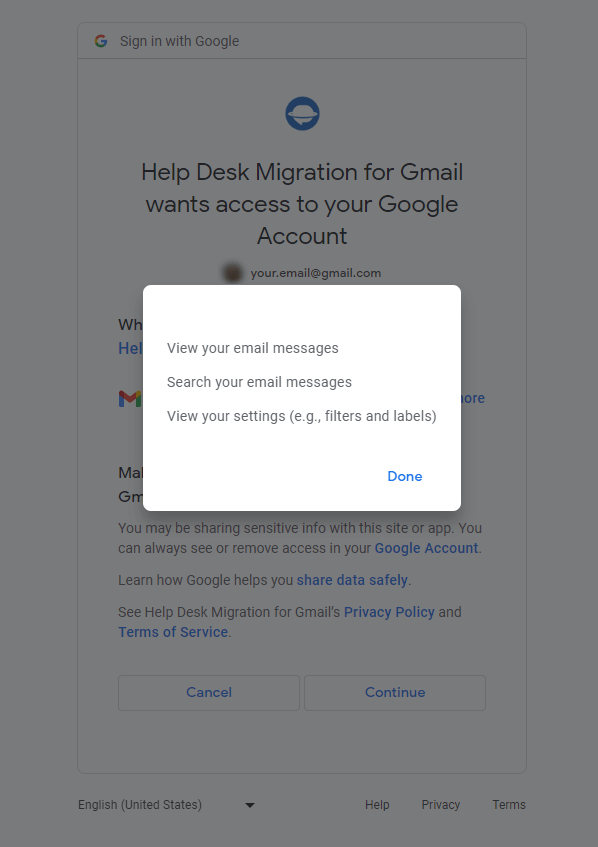
6. Haga clic en Continuar para proceder con su demostración gratuita.
